Trápí vás bolest očí při práci s počítačem v pozdních nočních hodinách? Je dost možné, že jste vystaveni nadměrnému množství modrého světla. Modré světlo je specifický druh světla, které vyzařují především elektronická zařízení. Nadměrné vystavení tomuto světlu narušuje spánkový cyklus, protože imituje přirozené denní světlo. To může vést k nespavosti, únavě očí a dalším negativním dopadům na zdraví. Proto je vhodné se mu co nejvíce vyhýbat. V současnosti mnoho lidí používá filtry modrého světla, které mění barevnou teplotu obrazovky z modrého spektra do teplejších odstínů, které jsou pro oči přirozenější, a to s ohledem na denní dobu a prostředí.
Jednou z nejoblíbenějších aplikací pro filtrování modrého světla v Linuxu je Redshift. Jedná se o nástroj s rozhraním příkazového řádku, který umožňuje regulovat množství modrého světla vyzařovaného vaším monitorem.
Co je Redshift?
Redshift představuje barevný filtr pro Linuxové desktopové prostředí, který redukuje modré světlo. Program vyžaduje od uživatele informace o jeho geografické poloze. Na základě těchto dat Redshift sleduje intenzitu venkovního světla a automaticky upravuje barevné podání obrazovky tak, aby co nejlépe odpovídalo okolním podmínkám. Díky tomu se barva obrazovky postupně mění během dne, namísto toho, aby zůstávala v jednom neměnném modrém odstínu.
Stejně jako většina filtrů modrého světla, i Redshift se aktivuje až v pozdějších hodinách dne. Během dne je modré světlo běžné a není škodlivé. Problémy nastávají až v noci, kdy dlouhodobé sledování obrazovek s tímto typem světla může oklamat tělo a narušit přirozený spánkový cyklus.
Instalace Redshiftu
Redshift je open-source alternativou k populárnímu, ale proprietárnímu filtru modrého světla Flux. Díky tomu je tento program kompatibilní s většinou Linuxových distribucí, a dokonce některé z nich integrovány jeho funkcionalitu do svých vlastních desktopových prostředí. Zde je návod, jak Redshift nainstalovat na váš Linuxový operační systém.
Instalace z příkazové řádky
Je nutné si uvědomit, že při instalaci Redshiftu instalujete pouze nástroj pro příkazovou řádku. Pokud hledáte uživatelsky přívětivější řešení, přeskočte tuto část a pokračujte ve čtení.
Níže naleznete příkazy pro instalaci Redshiftu v několika populárních distribucích Linuxu:
| Distribuce | Příkaz |
| Ubuntu | sudo apt install redshift |
| Debian | sudo apt-get install redshift |
| Arch Linux | sudo pacman -S redshift |
| Fedora | sudo dnf install redshift |
| OpenSUSE | sudo zypper install redshift |
Jiné distribuce: Pro instalaci Redshiftu ve vaší distribuci jednoduše vyhledejte balíček „Redshift“ v softwarovém manažeru a nainstalujte jej.
Použití Redshiftu z příkazové řádky
Pro správnou funkci Redshiftu je nutné nejprve zjistit svou zeměpisnou šířku a délku. Poté otevřete terminál a zadejte následující příkaz, přičemž nahraďte „LAT“ a „LON“ svými skutečnými souřadnicemi:
redshift -l LAT:LONRedshift-GTK: Grafické uživatelské rozhraní
Verze Redshiftu pro příkazovou řádku je sice funkční, ale ne tak uživatelsky přívětivá. Proto pokud hledáte jednoduchý způsob, jak filtrovat modré světlo na vašem Linuxovém desktopu, doporučujeme používat Redshift-GTK.
Jedná se o grafické uživatelské rozhraní, které je postaveno na verzi Redshiftu pro příkazovou řádku. Přidává funkce, jako je automatická detekce polohy a možnost rychlého vypnutí filtru. Redshift-GTK také usnadňuje nastavení a spuštění při startu systému, což je mnohem pohodlnější než používání terminálu.
Stejně jako verze pro příkazovou řádku, i GTK verze je dostupná ve většině distribucí Linuxu. Zde je návod na její instalaci:
| Distribuce | Příkaz |
| Ubuntu | sudo apt install redshift-gtk |
| Debian | sudo apt-get install redshift-gtk |
Arch Linux: V oficiálních repozitářích je dostupná pouze verze Redshift pro příkazovou řádku. Uživatelé Arch Linuxu si musí stáhnout balíček z AUR nebo ho zkompilovat ručně. Zde naleznete balíček pro instalaci z AUR.
Fedora: Redshift-GTK není dostupný v hlavních repozitářích Fedory. Nicméně, můžete si ho stáhnout a nainstalovat zde. Stáhněte si RPM balíček pro vaši verzi Fedory a nainstalujte ho.
OpenSUSE: Redshift-GTK je pro uživatele OpenSUSE dostupný prostřednictvím Build service. Pro instalaci na SUSE Leap a Tumbleweed stačí použít tlačítko „instalovat jedním kliknutím“.
Jiné distribuce: Pokud nemůžete najít balíček Redshift-GTK pro vaši distribuci, stáhněte si zdrojový kód z webových stránek vývojáře: zdrojový kód Redshift a zkompilujte ho.
Používání Redshift-GTK
Používání Redshift-GTK je mnohem jednodušší než verze pro příkazovou řádku. Po spuštění aplikace automaticky určí vaši polohu a nastaví barevné podání obrazovky. V systémové liště se zobrazí červená ikonka žárovky.
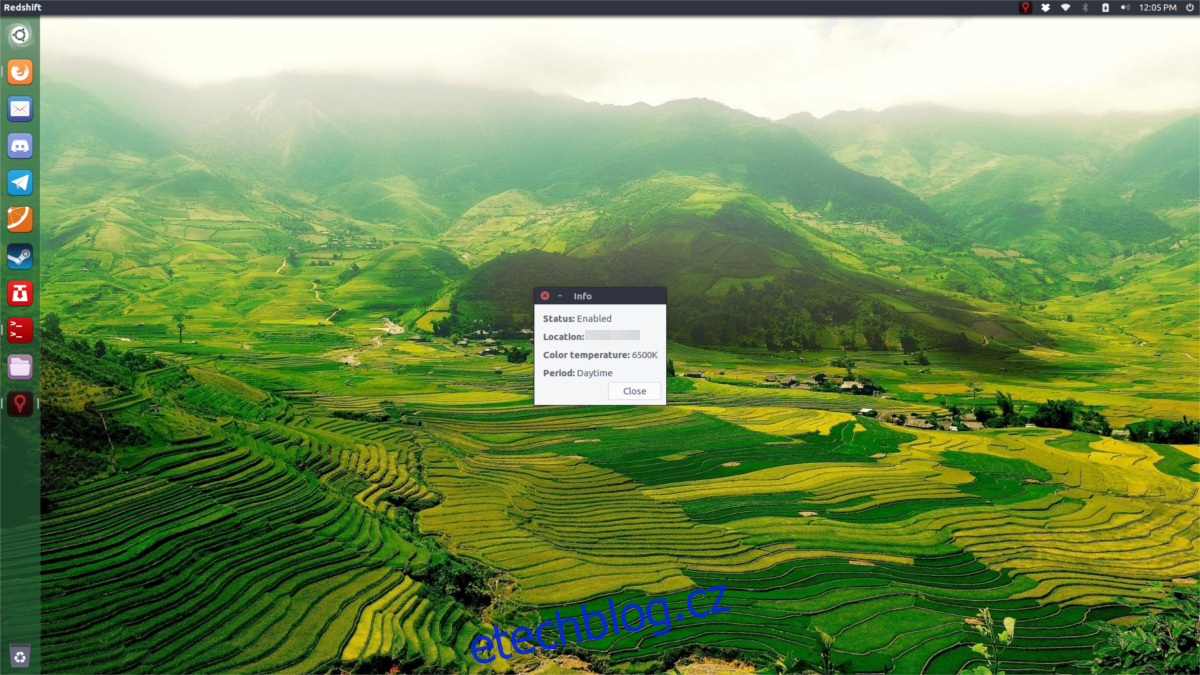
Pokud chcete, aby se aplikace spouštěla automaticky, klikněte na ikonku v liště a zvolte „autostart“.

Filtr můžete kdykoliv pozastavit kliknutím na ikonku a zvolením možnosti „pozastavit“.
Závěr
Nadměrné vystavení modrému světlu představuje riziko pro váš spánek a celkovou pohodu. Výrobci operačních systémů si tohoto problému začínají být vědomi a proto do svých produktů začleňují filtry modrého světla (např. noční světlo ve Windows 10). V Linuxovém prostředí však neexistuje žádné profesionální a komplexní řešení, a proto uživatelé musí využít externí nástroj, jako je Redshift.